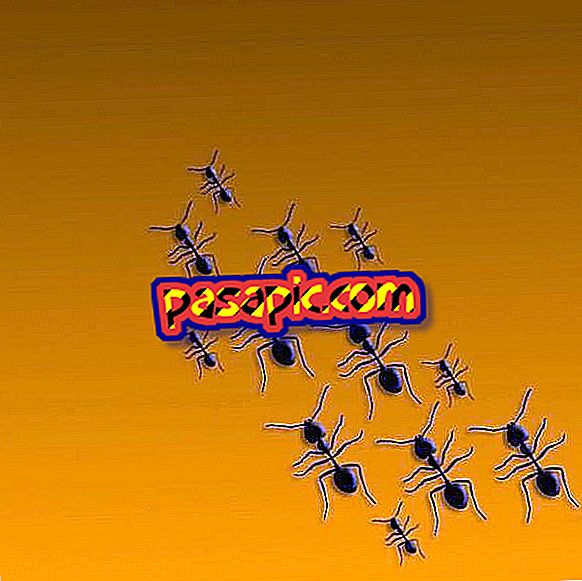Sådan kopieres og indsættes et billede i Firefox

Mens brugen af kopiering / indsæt- funktionen i Firefox til overførsel af webbilleder til Windows-applikationer er relativt simpel, kan kopieringen af billederne online eller forumsiderne være et andet spørgsmål. Som standard deaktiverer Firefox kopien og indsæt funktionen, når du forsøger at bruge billederne på eksterne websites og placere i webformularer eller fora. Mozilla deaktiverer funktionen, fordi det er et potentielt problem med privatlivets fred eller sikkerhed på nogle websteder. Men hvis du vil kopiere og indsætte billeder fra et websted til et andet, kan du manuelt redigere Firefox-indstillingerne.
1
Luk Firefox, hvis det er aktivt. Hvis du bruger Firefox Quick Launch, skal du klikke på Firefox-ikonet på proceslinjen og derefter klikke på "Afslut" i pop op-menuen.
2
Klik på "Start", skriv "% APPDATA% Mozilla Firefox Profiler" i søgefeltet. Tryk på "Enter" -tasten. Klik på profilmappen, der indeholder ordet "standard" i søgeresultatsruden. Et nyt vindue åbnes og viser indholdet af profilmappen.
3
Find filen "user.js" i profilmappen. Klik på navnet på filen. Klik derefter på "Rediger" i pop op-menuen. Windows Notesblok starter og viser indholdet af filen.
4
Placer markøren under den sidste tekstlinie i profilfilen. Tilføj følgende tekstlinjer til filen "user.js": user_pref ("capability.policy.policynames", "allowclipboard"); user_pref ("capability.policy.allowclipboard.sites", "//www.sitetoenablecopypaste.com"); user_pref ("capability.policy.allowclipboard.Clipboard.cutcopy", "AllAccess"); user_pref ("capability.policy.allowclipboard.Clipboard.paste", "AllAccess"); Skift variablen "//www.sitetoenablecopypaste.com" i den anden linje af kode til navnet på et websted, som du vil aktivere kopien og indsæt funktionaliteten i Firefox. Du skal oprette en post for hvert websted, hvor du vil indsætte billederne.
5
Indtast en kode, der tilføjer websites efter "whitelist" eller på websteder, hvor du kan kopiere og indsætte billeder. Hvis du f.eks. Vil kopiere og indsætte billeder til en Windows Live og Yahoo Messenger-konto online, vil koden til at tillade adgang se sådan ud: user_pref ("capability.policy.policynames", "allowclipboard"); user_pref ("capability.policy.allowclipboard.sites", "//www.live.com", "//www.yahoo.com); user_pref (" capability.policy.allowclipboard.Clipboard.cutcopy ", " AllAccess ") ; user_pref ("capability.policy.allowclipboard.Clipboard.paste", "AllAccess") Bemærk at posterne "//www.live.com" og "//www.yahoo.com" har et mellemrum og komma til at adskille dem .
6
Klik på "File" og derefter "Save" på Notepad menulinjen for at gemme ændringerne i "user.js" filen.
7
Genstart Firefox på din computer. Nu kan du indsætte billeder på de websteder, der er angivet i filen "user.js".